很多小伙伴之所以会选择使用腾讯文档来创建各类在线文档,就是因为腾讯文档中的功能十分的丰富,能够满足我们对于各种格式文档的编辑需求。有的小伙伴在使用腾讯文档的过程中经常会将需要的在线文档下载到电脑中,当我们想要将这些下载记录进行删除时,我们只需要点击页面右上角的“下载记录”按钮,然后在下载记录页面中点击打开“...”图标,最后在菜单列表中选择“清除全部下载记录”选项选项即可。有的小伙伴可能不清楚具体的操作方法,接下来小编就来和大家分享一下腾讯文档清除所有文档下载记录的方法。

1、第一步,我们在电脑中打开腾讯文档软件,完成账号登录进入腾讯文档首页

2、第二步,在腾讯文档的首页中,我们点击打页面右上角的“下载记录”图标

3、第三步,进入下载记录页面之后,我们在该页面中再点击右上角的“...”图标

4、第四步,打开“...”图标之后,我们在下拉列表中点击选择“清除全部下载记录”选项

5、第五步,点击“清除全部下载记录”选项之后,我们在下载记录页面中就能看到清除成功的提示了

以上就是小编整理总结出的关于腾讯文档清除所有文档下载记录的方法,我们在腾讯文档的右上角点击打开下载记录按钮,然后在下载记录页面中点击打开“...”图标,接着在下拉列表中点击“清除全部下载记录”选项即可,感兴趣的小伙伴快去试试吧。
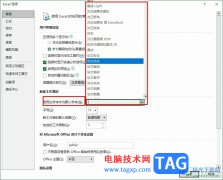 Excel表格设置默认字体的方法
Excel表格设置默认字体的方法
很多小伙伴之所以喜欢使用Excel程序来对表格文档进行编辑,就......
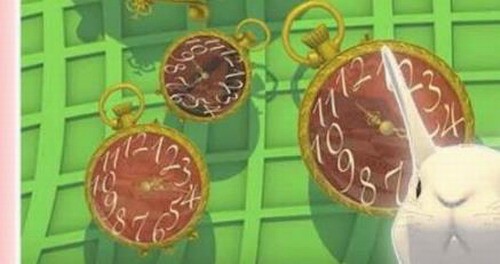 逃离仙境的爱丽丝新手攻略大全
逃离仙境的爱丽丝新手攻略大全
逃离仙境的爱丽丝新手怎么玩该游戏在近期已经正式公测了,作......
 惠普136w打印机硒鼓型号
惠普136w打印机硒鼓型号
许多用户购买了惠普136w打印机后时间一久就需要更换硒鼓,而有......
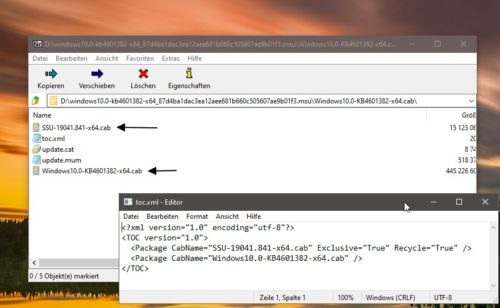 Windows 10 SSU 集成到 Windows Update 现在可用于
Windows 10 SSU 集成到 Windows Update 现在可用于
[第二次更新 08/10/2021]:微软宣布组合更新(LCU + SSU)现在也可用于......
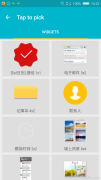 如何把安卓桌面小部件放到下拉菜单
如何把安卓桌面小部件放到下拉菜单
首先安装运行Snap这款APP应用(下载地址: http://dwz.cn/2X4Tss),点击窗......

大家在使用Photoshop进行编辑的时候,总是会遇到一些问题不知道怎么解决,比如我们在Photoshop中进行文字的编辑时,想要将文字加粗显示,那么怎么将文字进行加粗呢,一般我们在使用Photosho...
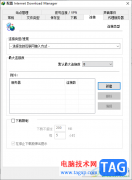
idm下载器是可以帮助大家进行网页视频下载的工具,可以让大家快速且免费的下载自己喜欢的视频到电脑中,而其中我们可以根据自己的需求进行设置多线程下载,在idm下载器中,如果你只设置...

方方格子是一款热门的大型excel工具箱软件,它的界面简洁清晰且功能强大,可以大大加强excel功能,并且进一步提高办公效率,因此用户在编辑表格文件时,会选择使用方方格子工具,能够有...
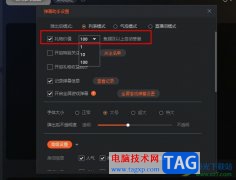
很多小伙伴都喜欢使用斗鱼直播软件来观看各大赛事的直播,在使用斗鱼直播观看直播的同时,我们也可以在其中直接开启自己的直播。有的小伙伴在使用斗鱼直播软件进行直播时都会选择使用...
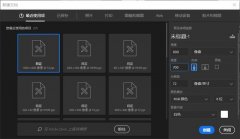
近日有一些小伙伴咨询小编关于PS滤镜怎样合成宇宙星空呢?下面就为大家带来了PS滤镜合成宇宙壮观的星球星空图像方法,有需要的小伙伴可以来了解了解哦。...
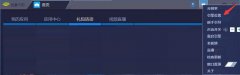
如何使用蓝叠模拟器流畅运行APP呢?方法很简单,现在小编就将和大家一起分享使用蓝叠模拟器流畅运行APP的操作方法,有需要的朋友赶紧来看看哦,希望可以帮助到大家。...
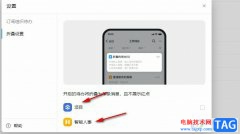
很多小伙伴之所以喜欢使用钉钉软件,就是因为在这款软件中的功能十分的丰富,我们可以创建线上会议,还可以编辑在线文档,有的小伙伴在使用钉钉时还经常会接收到待办事项提醒,尤其是...
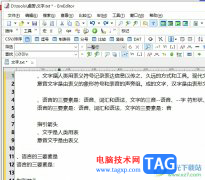
emeditor是一款文本编辑器软件,它为用户人提供了全面的编辑功能,并且支持不同类型文本的编辑模式,还可以让用户对文字的字体大小、颜色、行距进行简单的修改,总之emeditor软件能够完全...
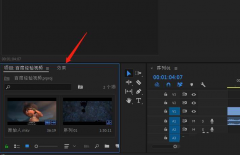
最近有很多朋友在咨询小编Pr怎么制作光线效果的视频?其实不是很难,那么今天小编就为大家带来了具体的操作方法,感兴趣的朋友可以来学习学习哦。...

亿图图示是一款非常好用办公软件,很多小伙伴在需要制作思维导图,流程图时都会选择使用该软件。在亿图图示中完成内容的编辑和制作后,我们可以选择将其导出为图片等格式,如果我们希...

近日有一些小伙伴咨询小编关于曝光不足的灰暗图片怎么使用ps后期挽救呢?下面就为大家带来了ps后期挽救灰暗图片方法,有需要的小伙伴可以来了解了解哦。...
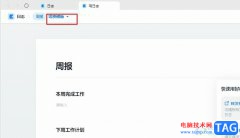
很多小伙伴在使用钉钉这款软件的过程中经常会需要编辑日报、周报或是月报等文档,在编辑这类文档时,如果能够直接使用模板,将极大的节省我们的编辑时间。在钉钉中我们打开“更多”选...

当用户使用的是小米手机时,会发现其中的MIUI系统很好用,为用户带来了不错的运行速度,即使用户在玩游戏,也很少出现卡顿的现象,再加上小米手机中的高性价比,这款手机也就受到了许...

很多小伙伴在日常工作生活中都离不开welink软件,因为这是一款十分方便实用的移动化数字办公平台,在这款软件中,我们可以随时线上和同事进行沟通,提升沟通效率。在使用welink的过程中,...
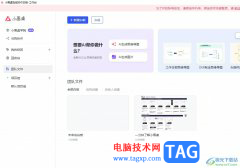
小画桌是一款用于团队协作的在线白板工具,为用户带来了不错的使用体验,其中强大的编辑功能和设置功能,能够有效提升用户的办事效率,因此小画桌软件吸引了不少的用户前来下载使用,...